Bloccare il pannello di controllo di Windows, insieme al pannello Impostazioni di Windows 10, è un ottimo metodo per evitare modifiche indesiderate su computer aziendali o condivisi.
In situazioni del genere è fondamentale non concedere a tutti i permessi amministrativi, limitando dunque al minimo la possibilità di modifiche inaspettate e quant’altro. Di seguito vi suggeriamo due metodi per bloccare il pannello di controllo in Windows (da Vista a 10) usando sia l’editor delle politiche di gruppo sia il registro di sistema.
Ricordiamo, prima di procedere, che l’editor delle politiche di gruppo è assente dalle versioni Basic ed Home dei sistemi operativi.
Informazioni preliminari
Consigliamo sempre di fare un’installazione attraverso una licenza genuina e originale al 100%, questo per evitare la perdita di dati o attacchi da parte di hacker. Siamo consapevoli che sullo store della Microsoft acquistare una licenza ha un costo elevato. Per questo abbiamo selezionato per voi due dei migliori shop presenti sul mercato dove poter acquistare licenze originali a prezzi vantaggiosi.
Mr Key Shop è un sito affidabile con assistenza gratuita specializzata in italiano, pagamenti sicuri e spedizione in pochi secondi via email. Potete verificare l’affidabilità di questo sito leggendo le tante recensioni positive verificate. Su questo store sono disponibili le licenze di Windows 10 a prezzi molto vantaggiosi. Inoltre se si desidera passare alle versioni più recenti dei sistemi operativi Windows è possibile acquistare anche l’upgrade a Windows 11. Vi ricordiamo che se si ha una versione genuina di Windows 10, l’aggiornamento al nuovo sistema operativo Windows 11 sarà gratuito. Inoltre sullo store è possibile acquistare le varie versioni dei sistemi operativi Windows, dei pacchetti Office e dei migliori antivirus sul mercato.
Keycense è una piattaforma con una vasta gamma di prodotti digitali. Con fornitori da ogni angolo del mondo, garantisce una varietà ineguagliabile di prodotti. Uno degli aspetti che distingue Keycense dalla concorrenza è la sua politica di prezzi. Sulla piattaforma trovate sistemi operativi Windows, pacchetti Microsoft Office, app Office (Word, Excel, Publisher, Outlook e molti altri), Antivirus e VPN a prezzi davvero vantaggiosi. È possibile trovare licenze Windows 10 ed i software più aggiornati come Windows 11 o Office 2021. Le transazioni avvengono attraverso una vasta gamma di metodi di pagamento certificati, ogni acquisto è protetto è garantito. Inoltre, un’eccellente servizio di assistenza in italiano è pronto ad aiutarvi per ogni esigenza. Keycense è anche impegnata nel rispetto dell’ambiente, l’invio digitale dei prodotti evita imballaggi inutili ed emissioni di CO2. L’esperienza d’acquisto è semplice ed intuitiva. In pochi clic, potete aggiungere al carrello il prodotto desiderato, completare l’acquisto e ricevere il tutto direttamente nella vostra casella di posta elettronica.
Entrambe sono aziende affermate e riconosciute a livello globale da testate nazionali ed internazionali come Make Use Of ( Microsoft Office Deals), PcGuide (Windows 11 Pro Key) o Ansa (La piattaforma Specializzata in Licenze Digitali Software)
Bloccare il pannello di controllo in Windows
Metodo 1: editor politiche di gruppo (no versioni Home)
Con questo metodo potremo bloccare il pannello di controllo in Windows usando l’editor delle politiche di gruppo. Possiamo procedere in due modi: il primo è effettuare questa modifica loggandosi con ogni utente a cui il pannello di controllo deve essere inibito.
Il secondo, a nostro avviso più comodo, è definire un gruppo di utenti usando la console di gestione Microsoft, come vi abbiamo spiegato nella nostra guida, ed eseguire la procedura una sola volta.
Se abbiamo scelto il primo metodo, logghiamoci con l’utente a cui bloccare il pannello di controllo, apriamo il menu Start (o Cortana) e digitiamo al suo interno
gpedit.msc
seguito da Invio. Se abbiamo scelto il secondo metodo, facciamo click sul file .mmc creato tramite la nostra guida. Ora dalla parte sinistra della finestra rechiamoci in Configurazione Utente > Modelli Amministrativi e clicchiamo su Pannello di controllo.
Facciamo ora doppio click su Impedisci l’accesso al pannello di controllo e a Impostazioni nella parte destra della finestra. Nel nuovo pannello che compare, mettiamo la spunta su Attivata e clicchiamo su Ok.
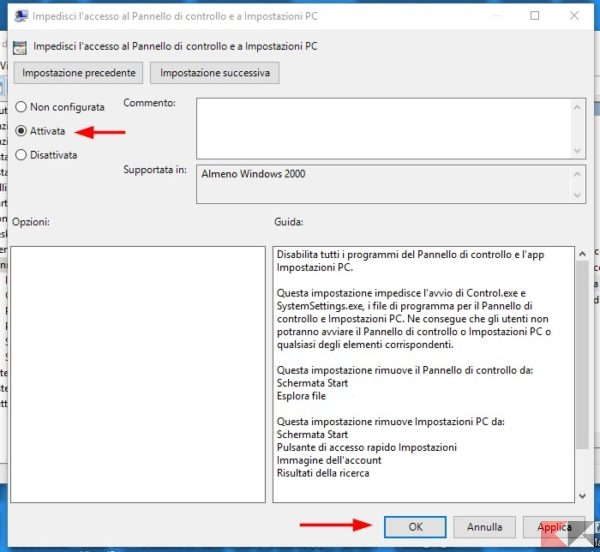
Nonostante le icone del Pannello di Controllo e del pannello Impostazioni resteranno comunque attive, se l’utente tenterà di accedervi verrà bloccato con un messaggio d’errore; il pannello Impostazioni, invece, non si aprirà affatto.
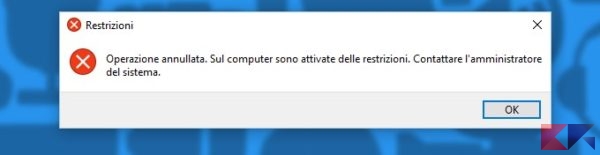
Per annullare la modifica e sbloccare l’accesso, ripetiamo la procedura (ricordando di farlo singolarmente per ogni utente nel caso non abbiamo usato la console) e spostiamo la spunta su “Non configurata“.
Metodo 2: editor registro (tutte le versioni)
NOTA: la modifica del registro potrebbe portare al mancato funzionamento di parti del sistema, pertanto ci raccomandiamo di attenervi scrupolosamente alle istruzioni fornite. Chimera Revo non sarà responsabile di eventuali danni. Inoltre vi consigliamo caldamente di effettuare un backup del registro da ripristinare in caso qualcosa vada storto.
Per bloccare il pannello di controllo con questo metodo dovremo ripetere la procedura per ogni utente a cui vogliamo inibire l’accesso. Dunque logghiamoci usando l’utente in questione e, da Start o da Cortana, digitiamo
regedit.exe
seguito da Invio. Eleviamoci quando richiesto ad amministratore, inserendo la nostra password. Rechiamoci ora, dalla parte sinistra del registro, in
HKEY_CURRENT_USER\SOFTWARE\Microsoft\Windows\CurrentVersion\Policies
e cerchiamo la sotto-chiave Explorer.
TIP: Se la chiave non esiste, clicchiamo destro sulla chiave superiore “Policies” e selezioniamo Nuovo > Chiave. Diamo alla nuova chiave il nome Explorer.
Ora clicchiamo destro su Explorer e scegliamo Nuovo > Valore DWORD (32 bit).
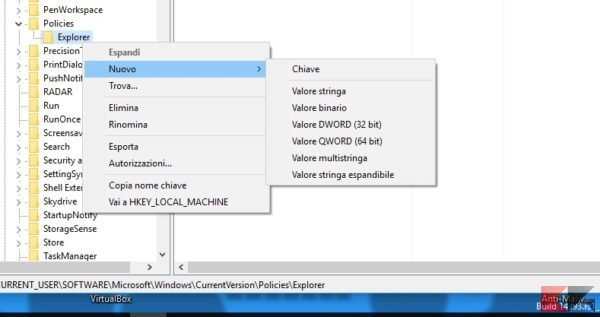
Diamo al nuovo valore così creato il nome
NoControlPanel
Fatto ciò, facciamo doppio click sul valore appena creato ed inseriamo 1 nel campo Dati Valore e diamo OK.
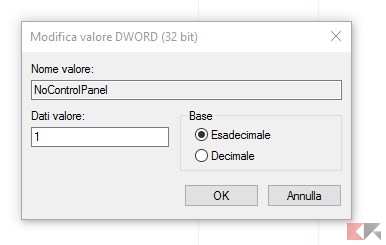
La modifica per il pannello Impostazioni sarà istantanea; per bloccare il pannello di controllo, invece, dovremo riavviare il computer. Ripetiamo la procedura in alto per tutti gli utenti sui quali vogliamo procedere.
Per annullare la modifica dovremo semplicemente eseguire gli stessi passi ed impostare il campo “Dati Valore” di NoControlPanel a 0 (zero).
Dubbi o problemi? Vi aiutiamo noi
Puoi scoprire contenuti esclusivi ed ottenere supporto seguendo i canali Youtube, TikTok o Instagram del nostro fondatore Gaetano Abatemarco. Se hai Telegram vuoi rimanere sempre aggiornato, iscriviti al nostro canale Telegram.










